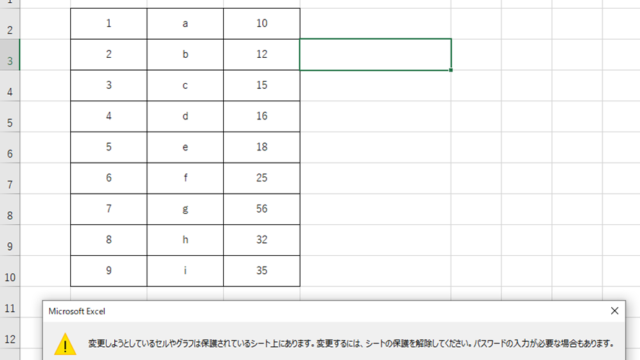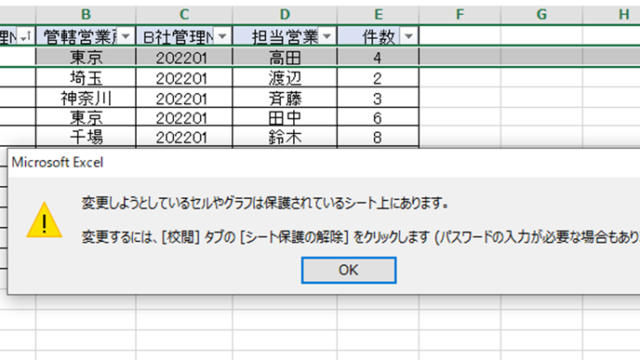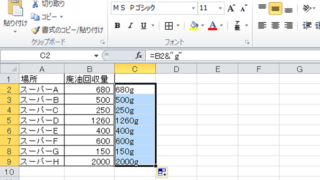この記事では「エクセルにて折り返して全体を表示するショートカットキー」について解説していきます。
これらの処理としては
・windows:【Alt】→【H】→【W】
を使うと良く、実際のサンプルを用いて見ていきましょう。
なお、macのショートカットを使用して折り返して全体を表示する方法としては、セルの書式設定のショートカットを使用して折り返して全体を表示する方法があります。こちらについても、簡単に触れていますので参考にしてみてください。
エクセルでの折り返して全体を表示するショートカットキー【折り返して全体を表示のショートカット】
それでは以下のサンプルを用いて、エクセルにてショートカットを使用してセルの内容を折り返して全体を表示する方法について見ていきます。
今回はサンプルシートのB2セルの文字列を折り返して全体を表示しましょう。
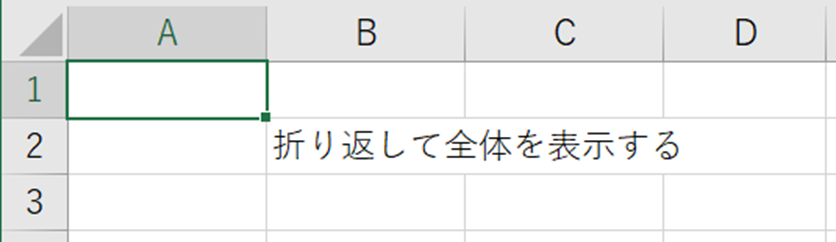
まずは、折り返して全体を表示するセルを選択しておきます。今回はB2セルを選びましょう。
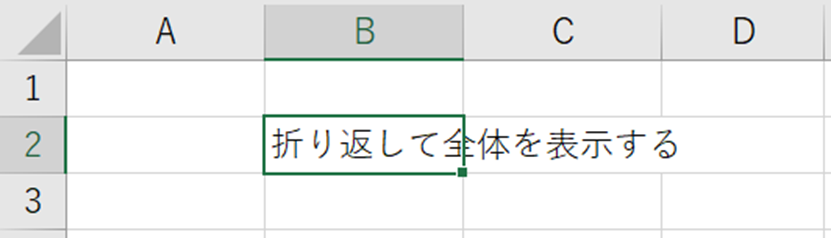
上述のように該当セルを選択した状態で
・windows:【Alt】→【H】→【W】
と、キーボードを打てばOKです。
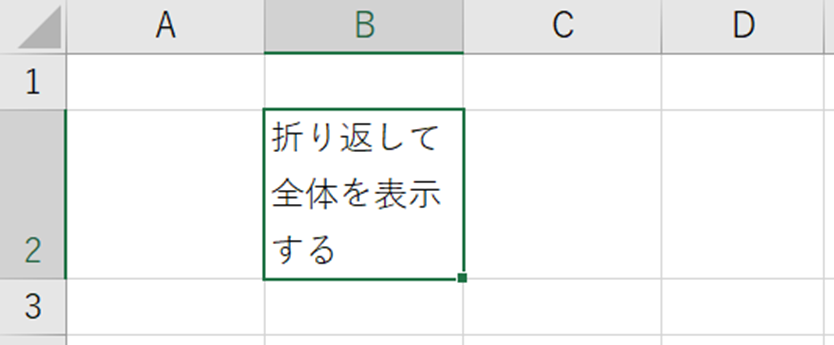
これだけでショートカットを用いて、折り返して全体を表示することができました。
他に、セルの書式設定ウィンドウから折り返して全体を表示する方法があります。
セルの書式設定ウィンドウはショートカットを使用して表示することができ、windowsは【Ctrl】+【1】、macは【⌘】+【1】です。
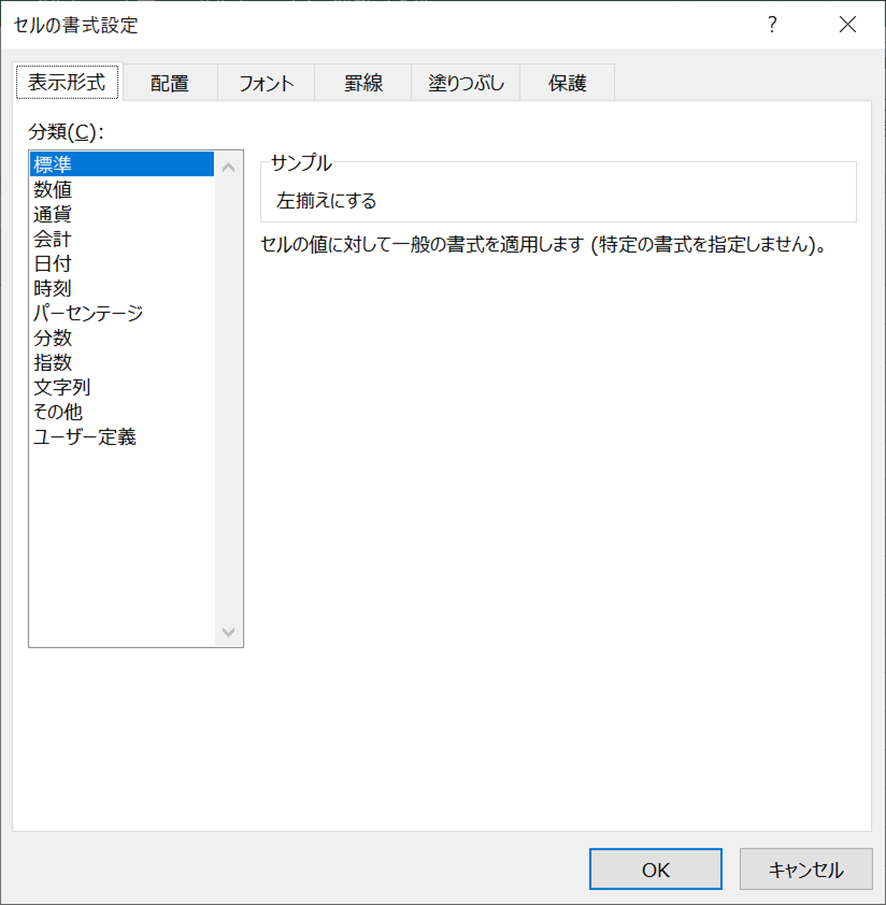
配置タブを選択し、折り返して全体を表示するをチェックします。

OKをクリックすると、折り返して全体が表示されます。
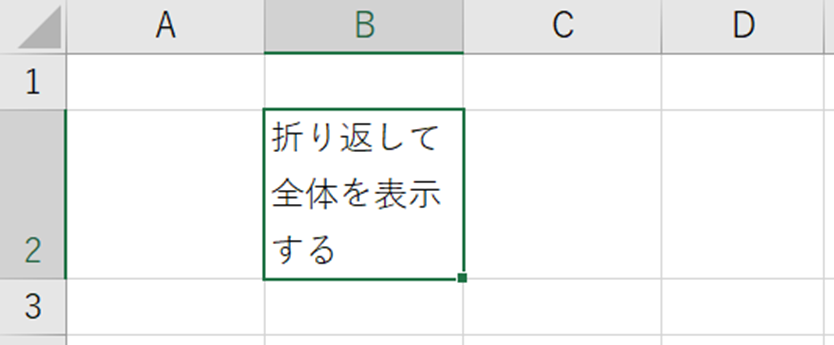
折り返して全体を表示のショートカットを使用すると、通常の操作よりも効率的に処理できるため、身に着けておくことがおすすめです(^^)/
再度記載しますが
・windows:【Alt】→【H】→【W】
がセルの内容を折り返して全体を表示するショートカットキーです。
【Alt】→【H】→【W】の流れの詳細
上で各キーを押す際の、詳しい流れも確認しておきます。
【Alt】キーを押すと、以下のようなウィンドウに切り替わります。
ここでホームに当たる【H】キーを選ぶわけです。

次に、折り返して全体を表示のキー【W】を押します。
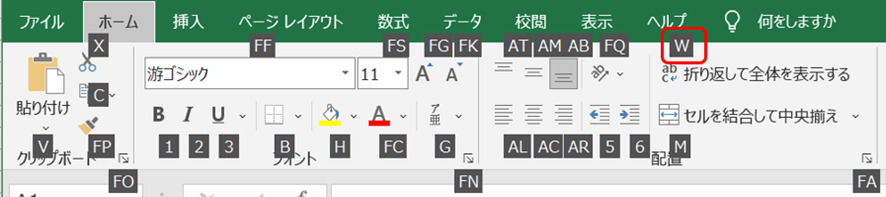
すると、上でも記載の以下のような状況になるのです。
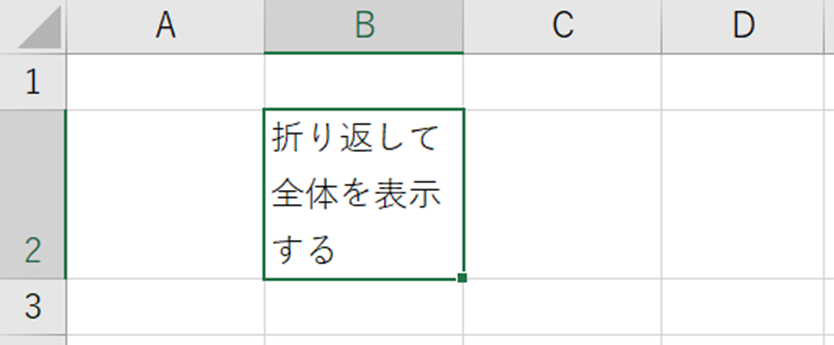
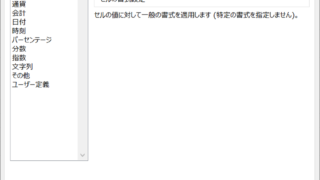
まとめ エクセルでの折り返して全体を表示のショートカットキー【折り返して全体を表示する】
この記事では「エクセルにて折り返して全体を表示するショートカット」について解説しました。
ショートカットキーでセルの内容を折り返して全体を表示するには
・windows:【Alt】→【H】→【W】
を活用するといいです。
エクセルでのさまざまな処理を理解し、業務に役立てていきましょう。